Users Guide
Table Of Contents
- Gebruikershandleiding voor de Dell™ Latitude™ XT
- Bronnen
- Over uw tablet-pc
- De tablet-pc instellen en gebruiken
- De tablet-pc met een projector gebruiken
- Netwerken instellen en gebruiken
- Een netwerk of breedbandmodem aansluiten
- Wizard voor netwerkinstallaties
- WLAN (wireless local area network)
- Mobiel breedband/WWAN (Wireless Wide Area Network)
- Wat u nodig hebt om een verbinding met een mobiel breedbandnetwerk op te zetten
- Uw mobiele breedbandkaart van Dell controleren
- Een verbinding maken met een mobiel breedbandnetwerk
- De mobiele breedbandkaart van Dell activeren/deactiveren
- Netwerkinstellingen beheren met behulp van de Dell QuickSet Location Profiler
- Dell Wi-Fi Catcher™ Network Locator
- Microsoft® Windows® Firewall
- De tablet-pc beveiligen
- De tablet-pc reinigen
- Problemen oplossen
- Dell Diagnostics
- Het hulpprogramma Dell Support voor Windows Vista
- Windows Probleemoplosser voor hardware
- Problemen oplossen
- Problemen met de vaste schijf
- Problemen met een optisch station
- Problemen met e-mail of internet
- Foutmeldingen
- Problemen met een IEEE 1394-apparaat
- Vergrendelingen en softwareproblemen
- Problemen met het geheugen
- Netwerkproblemen
- Problemen met de stroomvoorziening
- Problemen met de printer
- Problemen met de scanner
- Problemen met het geluid en de luidspreker
- Problemen met de touchpad of muis
- Problemen met het gebruik van pen en aanraking oplossen
- Problemen met het beeldscherm
- Stroomlampjes
- Het systeemsetupprogramma gebruiken
- Software opnieuw installeren
- Onderdelen toevoegen en vervangen
- Voordat u begint
- Hoofdbatterij
- Vaste schijf
- Subscriber Identity Module (SIM)-kaart
- Ingebouwde kaart met draadloze Bluetooth®-technologie
- Klep voor geheugenmodules en minikaarten
- Geheugen
- Minikaart
- Scharnierkap
- Toetsenbord
- Knoopcelbatterij
- Beeldscherm
- Polssteun
- Moederbord
- Ventilator
- pen en sprietantenne
- Draadloze schakelaar
- Dell™ D/Bay
- Mediacompartiment (optioneel)
- Zijaanzicht, links
- Zijaanzicht, rechts
- Achterkant
- Bovenaanzicht
- Het mediacompartiment instellen
- het mediacompartiment beveiligen
- De tablet-pc aan het mediacompartiment koppelen
- De tablet-pc loskoppelen van het mediacompartiment
- Het optische station in het mediacompartiment installeren
- Het optisch station uit het mediacompartiment verwijderen
- Specificaties voor het mediacompartiment
- uitbreidingsbatterij (optioneel)
- Reizen met uw tablet-pc
- Bijlage
- Verklarende woordenlijst
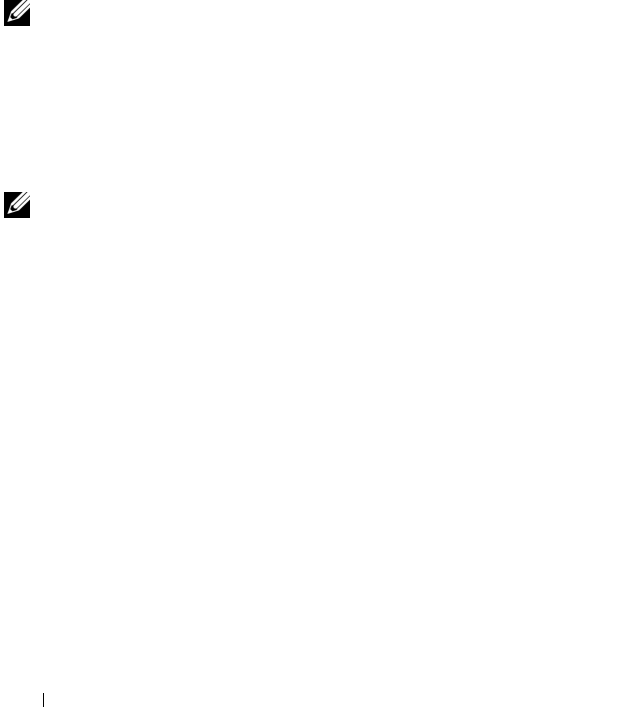
116 De tablet-pc beveiligen
Smart cards zijn draagbare apparaten in de vorm van een creditcard die voorzien
zijn van interne geïntegreerde circuits. Het gebruik van smart cards kan de
veiligheid van uw systeem verbeteren door iets waarover de gebruiker beschikt
(de smart card) te combineren met iets dat alleen de gebruiker kent (een PIN-
code). Dit leidt tot veiligere gebruikersverificatie dan het geval is wanneer er
alleen gebruik wordt gemaakt van wachtwoorden. Zie "Smart cards" op
pagina 96.
Een biometrische lezer is een streepsensor die zich op het beeldscherm van de
tablet-pc bevindt. Als u uw vinger over de lezer beweegt, zal deze uw unieke
vingerafdruk gebruiken om uw gebruikersidentiteit te verifiëren en uw tablet-pc
helpen te beveiligen.
N.B. U moet optionele software aanschaffen om de biometrische lezer te kunnen
configureren en gebruiken. Raadpleeg voor nadere informatie de documentatie die
bij de biometrische software werd geleverd.
Wachtwoorden
Wachtwoorden
N.B. Wanneer u de tablet-pc ontvangt, zijn alle wachtwoordfuncties
gedeactiveerd.
Een primair wachtwoord (of systeemwachtwoord), een beheerderwachtwoord en
een wachtwoord voor de vaste schijf beschermen uw tablet-pc op verschillende
manieren tegen toegang door onbevoegden. De volgende tabel identificeert de
verschillende soorten wachtwoorden die op uw tablet-pc kunnen worden
ingesteld en de functie ervan.










